可以,Microsoft Teams支持会议回放功能。主持人或组织者录制会议后,参会者可在聊天记录或日历中查看并播放回放视频。部分版本需开启录制权限或使用OneDrive/SharePoint存储。
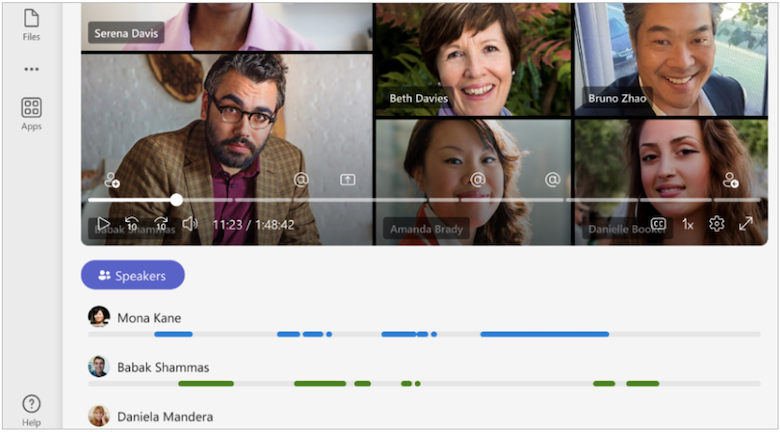
自动保存会议内容: Teams会议回放是指在会议过程中通过录制功能将音频、视频和屏幕共享内容完整保存下来,方便参会者或未能出席者在会后随时观看会议内容,是远程协作中非常实用的补充功能。
支持在线访问和播放: 录制完成后,回放文件会自动上传至OneDrive或SharePoint,用户可通过链接在Teams聊天记录或日历事件中直接点击观看,无需下载本地,也无需额外软件支持。
记录完整会议过程: 回放内容不仅包括发言和画面,还会保留共享文档、演示幻灯片等视图,是还原会议细节、查漏补缺或制作会议纪要的重要依据,适合重要会议的内容归档。
错过会议的补充方式: 若用户因时区、日程冲突等原因未能参加会议,可通过查看回放了解会议内容,确保不会遗漏关键信息,尤其适用于跨国会议或临时请假用户。
复习培训课程内容: Teams广泛用于在线培训与教学,录制回放便于学员课后反复观看,巩固学习成果,提高培训效果,适合企业内训、技能提升和学校线上教学等多种场景。
保留项目汇报资料: 项目阶段总结、年度报告或客户演示类会议常需留存记录,回放功能可作为正式档案或参考素材,便于后续审阅、存档或内部复盘使用,提高项目透明度。
自动生成会议回放链接: 当会议录制结束后,系统会自动在该会议的聊天窗口中生成回放链接,用户无需手动保存,点击即可直接观看,非常便于会后快速访问,即使未参会也能回顾内容。
点击链接直接播放视频: 用户在聊天界面中找到回放链接后,点击即可在浏览器或Teams内置播放器中打开视频,无需下载即可在线播放,提升使用便利性和访问效率。
支持查看历史会议回放: 即便会议已过去数天或数周,回放链接仍会保留在聊天记录中,用户只需查找对应会议对话,就能随时重新观看,适合回顾项目过程或培训内容使用,十分实用。
打开Teams日历找到会议记录: 用户可进入Teams左侧菜单栏中的“日历”,定位到已结束的会议,点击对应的日历事件以查看会议详情和相关资源,这一步骤简单直观。
在会议详情页查看录制内容: 进入会议事件后,若会议已录制,系统会在页面中显示“录制已完成”的提示及视频链接,用户可点击观看回放,整个过程仅需几秒即可完成操作。
可配合出席记录和聊天内容查看: 在会议详情中还可查看参会者列表、共享文件及聊天内容,与回放视频结合使用,有助于全面回顾会议全貌,提升复盘效率和会议资料利用率。
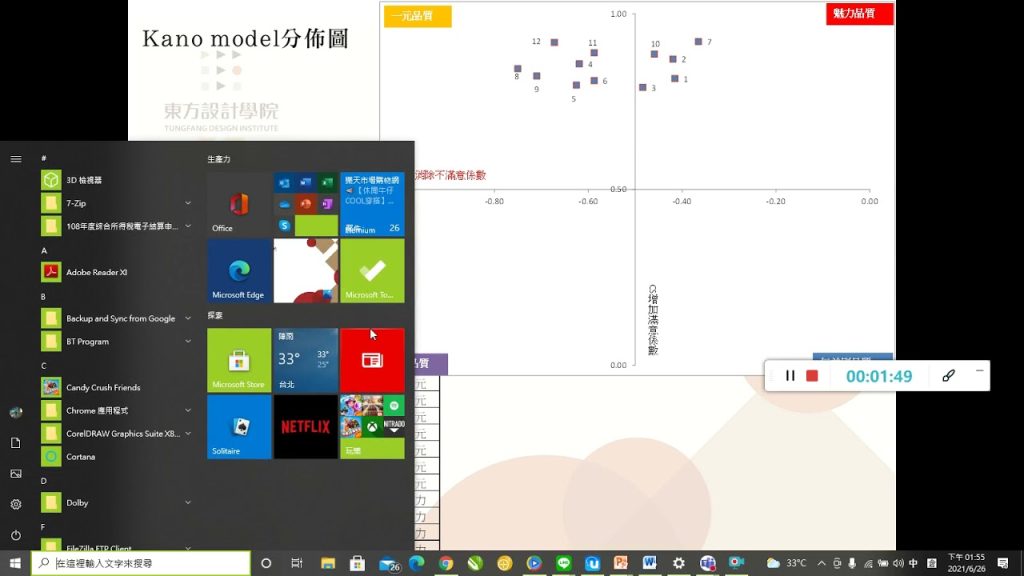
会议组织者默认具备权限: 在Teams中,会议的创建者或组织者默认拥有录制权限,可以在会议过程中点击“更多操作”并选择“开始录制”来启用该功能,无需额外授权操作。
被授权的内部成员也可录制: 除会议主持人外,部分团队成员若被管理员授予录制权限,也可在会议中发起录制,适用于项目负责人或培训讲师等特殊角色,满足实际协作需求。
访客和匿名用户无法录制: 外部来宾、访客账号或未登录的匿名用户无法使用Teams录制功能,即使参与会议也没有权限触发录制操作,以保护企业数据和会议内容的安全性。
在Microsoft 365后台进行配置: Teams的录制功能管理需进入Microsoft 365管理中心,由管理员在策略设置中启用“会议录制”功能,对特定用户或群组开放权限,确保可控性。
通过Teams策略分配权限范围: 管理员可制定Teams策略(Meeting policies),将录制权限绑定到具体账户,设定谁可以录制、是否允许录制保存到云端,从而精细化控制使用范围。
可随时调整或撤销录制权限: 若某用户不再需要录制权限,管理员可随时通过管理后台关闭其录制功能,防止误操作或不当使用,灵活维护组织安全策略和权限合规要求。
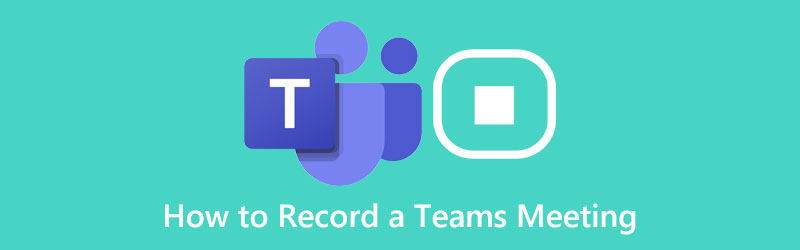
个人会议录制默认存OneDrive: 当用户以个人身份发起Teams会议并进行录制时,系统会自动将录制视频保存在发起者的OneDrive账户中,路径通常位于“录制文件”或“录制内容”文件夹中。
存储路径与文件自动命名: 文件会以“会议名称+日期+时间”的格式命名,方便用户快速识别和整理。存储路径可通过链接跳转至对应文件夹,也可手动进入OneDrive查找。
支持分享和访问权限控制: 用户可通过OneDrive分享该视频链接给会议参与者,同时设置查看或编辑权限,确保只有授权成员可访问,有效保障录制内容的私密性与安全性。
频道会议回放保存在SharePoint: 若会议是在Teams某个频道中发起并录制,回放视频会自动保存到该频道背后的SharePoint站点中,而非个人OneDrive账户,方便团队统一管理。
文件路径关联团队文档结构: SharePoint会在该频道的“文件”选项中生成名为“录制内容”或“Recordings”的子文件夹,所有团队会议的录制文件会集中存放于此,便于集中访问。
权限与团队成员绑定同步: SharePoint中的录制文件权限默认继承频道权限,所有该频道成员均可访问,无需单独设置,适合团队项目管理、培训资料共享等场景集中使用。

默认保存期限为60天: 自2021年起,Microsoft Teams的会议回放视频默认在OneDrive或SharePoint中保存60天,超过期限后将自动移入回收站,除非管理员更改默认策略设置。
组织可修改全局保存策略: 管理员可通过Microsoft 365管理中心设置录制文件的保留期限,自定义时间长度,从几天到数年不等,以满足组织合规或记录保存需求,灵活性较高。
到期前系统不会自动提醒: 默认情况下Teams不会主动提醒用户回放即将过期,用户需自行记录时间或通过管理员设定自动通知机制,以免错过下载或备份操作时机,避免内容丢失。
管理员可延长回放期限: 若需要长期保留回放,管理员可以在OneDrive或SharePoint中修改录制文件的保留策略,或者将文件从默认位置移至永久保存目录,确保长期使用。
用户可自行下载备份: 会议发起者或拥有访问权限的成员可手动下载回放文件至本地设备,作为个人备份保存,适用于资料整理、培训归档或正式汇报材料准备,提高文件利用效率。
可转移至其他云端存储: 为便于管理和共享,用户也可以将下载后的回放文件上传至企业网盘、内部共享平台或专属资料库中,确保文件长期保留且方便查阅,满足组织内部需求。